ขั้นตอนการเปิดหน้าข้อมูลสี
เลือกเมนูระบบ->กำหนดค่าข้อมูลทั่วไป ->ข้อมูลรายละเอียดสินทรัพย์ -> ข้อมูลแบบ
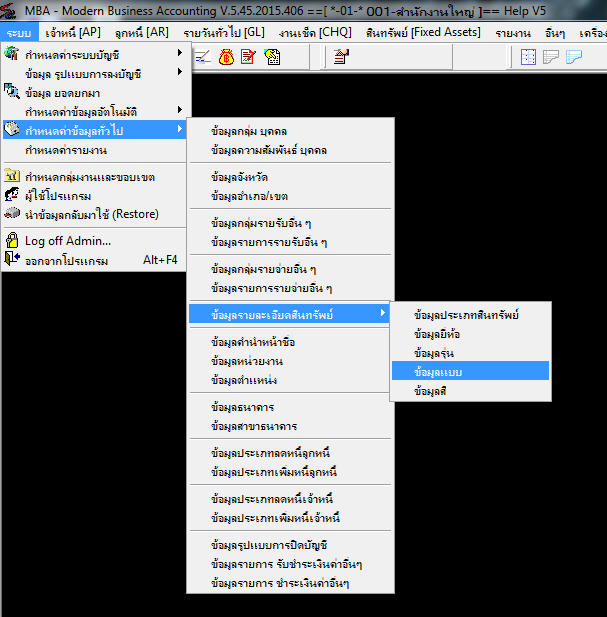
รูปที่ 35_1
เมื่อเลือกโปรแกรมข้อมูลแบบโปรแกรมจะแสดงหน้าจอ ดังรูป
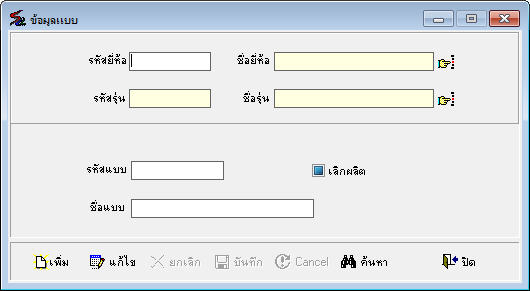
รูปที่ 35_2
ขั้นตอนการทำงาน
ขั้นตอนการเพิ่มข้อมูล มีดังนี้
- รหัสยี่ห้อ บันทึกโดยการ กด Enter หรือ กดปุ่ม ![]() จะแสดงหน้าจอค้นหาข้อมูลยี่ห้อ เพื่อให้เลือกยี่ห้อที่ต้องการ ดังรูป
จะแสดงหน้าจอค้นหาข้อมูลยี่ห้อ เพื่อให้เลือกยี่ห้อที่ต้องการ ดังรูป
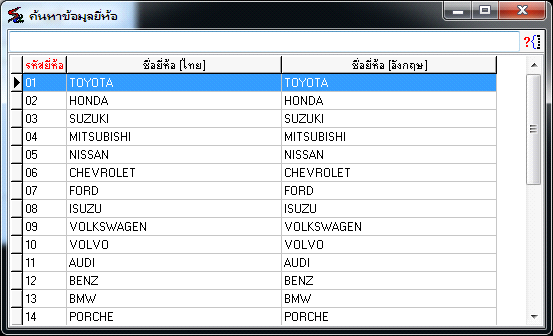
รูปที่ 35_3
| - | รหัสรุ่น ทำเหมือนกับรหัสยี่ห้อ |
| - | กดปุ่มเพิ่ม |
| - | รหัสแบบ บันทึกรหัสแบบเป็นตัวเลข รหัสจะรันมาให้อัตโนมัติ โดยไม่ซ้ำกับรหัสที่มีอยู่แล้ว |
| - |
| - | ชื่อแบบ บันทึกชื่อแบบ |
| - | กดปุ่มบันทึก |
ขั้นตอนการค้นหาข้อมูล มีดังนี้
- กดปุ่มค้นหา ![]() หรือ กดปุ่ม F5 บนคีย์บอร์ด จะแสดงหน้าจอค้นหาข้อมูลแบบรถมาให้
หรือ กดปุ่ม F5 บนคีย์บอร์ด จะแสดงหน้าจอค้นหาข้อมูลแบบรถมาให้

รูปที่ 35_4
| - | เลือกแบบที่จะค้นหา โดยดับเบิ้ลคลิก หรือ กด Enter ที่สีนั้น ข้อมูลจะขึ้นมาให้ที่หน้าจอ |
ขั้นตอนการแก้ไขข้อมูล มีดังนี้
- ค้นหาข้อมูลแบบ ในข้อ 2
- กดปุ่มแก้ไข ![]() หรือ กดปุ่ม F3 บนคีย์บอร์ด แล้วแก้ไขข้อมูล
หรือ กดปุ่ม F3 บนคีย์บอร์ด แล้วแก้ไขข้อมูล
- กดปุ่มบันทึก ![]() หรือ กดปุ่ม F10 บนคีย์บอร์ด โปรแกรมจะบันทึกข้อมูลที่แก้ไขให้ หรือ กดปุ่ม Cancel
หรือ กดปุ่ม F10 บนคีย์บอร์ด โปรแกรมจะบันทึกข้อมูลที่แก้ไขให้ หรือ กดปุ่ม Cancel ![]() (F6 บนคีย์บอร์ด) ถ้าไม่ต้องการแก้ไข
(F6 บนคีย์บอร์ด) ถ้าไม่ต้องการแก้ไข
ขั้นตอนการยกเลิกข้อมูล มีดังนี้
- ค้นหาข้อมูลแบบ ในข้อ 2
- กดปุ่มยกเลิก ![]() หรือ กดปุ่ม Delete บนคีย์บอร์ด โปรแกรมจะแสดงข้อความยืนยันการลบข้อมูลหรือไม่ ดังรูป
หรือ กดปุ่ม Delete บนคีย์บอร์ด โปรแกรมจะแสดงข้อความยืนยันการลบข้อมูลหรือไม่ ดังรูป
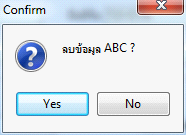
รูปที่ 35_5
- ถ้าข้อมูลแบบใดถูกนำไปใช้ในโปรแกรมแล้ว จะไม่สามารถลบข้อมูลได้